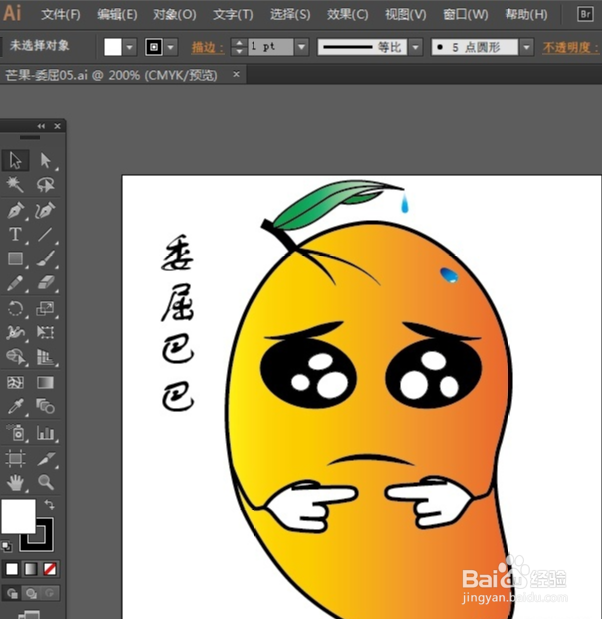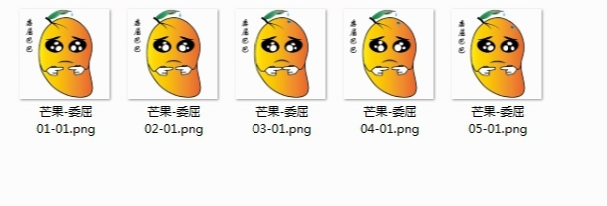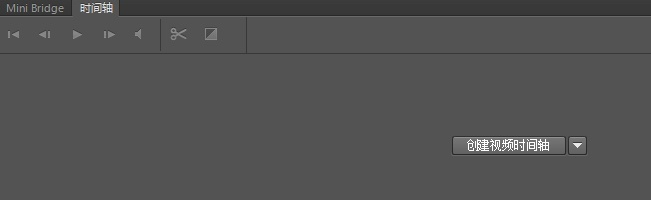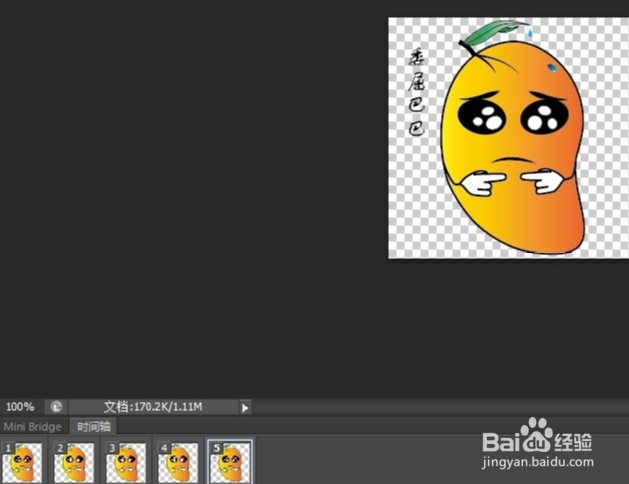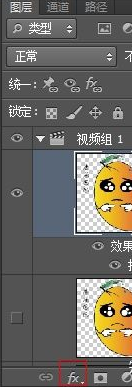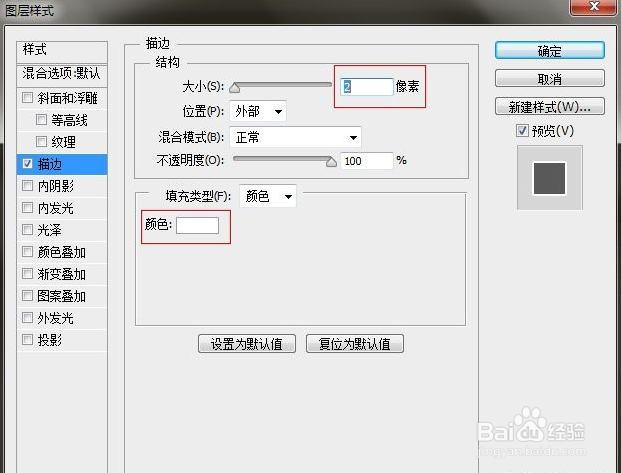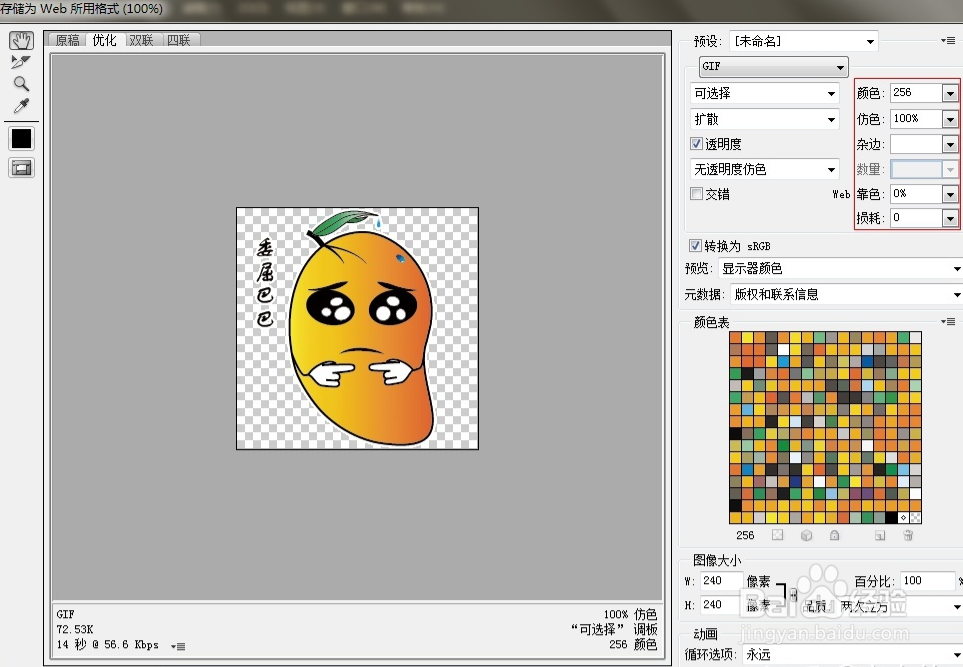专属微信表情包制作分享
1、制作之前,首先要明确使用什么软件,我使用的是A坡纠课柩i+Ps,Ai软件制作的是矢量图,更容易修改或者改变形状,有些人只用Ps那也是可以的,根据个人爱好。另外,我们还必须非常清楚微信表情制作规范,只有这样后续的工作才会比较清楚,下面我来介绍一下一些素材的制作规范(表情主图、表情缩略图、详情页横幅、表情封面图、聊天面板图、赞赏引导图和赞赏致谢图):(1)表情封面图:数量16/24,格式:静态为PNG,动态为GIF,尺寸(PX)240*240,文件不大于100KB;(2)表情缩略图:数量与主图一致,格式:PNG,尺寸(PX)120*120,文件不大于50KB;(3)详情页横幅:数量为1,格式:PNG或JPEG,尺寸(PX)750*400,文件不大于80KB;(4)表情封面图:数量为1,格式:PNG,尺寸(PX)240*240,文件不大于80KB;(5)聊天面板图标:数量为1,格式:PNG,尺寸(PX)50*50,文件不大于80KB;(6)赞赏引导图:数量为1,格式:PNG或GIF,尺寸(PX)750*560,文件不超过100KB;(7)赞赏致谢图:数量为1,格式:PNG或GIF,尺寸(PX)750*750,文件不超过200KB。
2、以上就是需要制作的表情基本规范,切记尺寸和文件大小不能有误,不然无法上传,另箍鲂遥哒外如果想要开通赞赏功能就必须要制作叵萤茆暴(6)赞赏引导图和(7)赞赏致谢图。另外根绝个人经验,使用AI制作图片时,新建的图层尺寸的宽度和高度需要-1,这样保存后的图片才能满足要求,比如说需要240*240的尺寸的图片,在新建时就设置239*239的,这样就可以了,以下就是Ai绘制的卡通图。
3、绘制一个源图片之后,就可以保存为PNG格式,然后根据自己的需求进行更改一点动作,保存一系列的图片如下图。这里保存了五张PNG图片。
4、此时,就可以进行PS软件制作GIF动画了,进行软件,新建图层设置尺寸(PX)240*240,点击确定,此时绘图界面的下端会出现如图三这样的界面【时间轴】——点击【创建视频时间轴】,此时界面会变换,点击【图层1】右侧的【相机胶片+△】按钮,会弹出会话框,点击【添加多媒体】,导入前面制作的图片,再点击如图三所示左下角的3个小的正方形。
5、点击3个小正方形之后就达到图四的位置,根据动画流畅度设置每一帧的停顿时间,播放次数点击选取【永远】,使动画更加流畅,不出现卡顿现象。此时gif制作已经完成了一大半,还需要注意一下细节问题,进行描边,描边规格:颜色为白色,像素设置为2。点击绘制界面右下角图层下方的fx按钮,选择【描边】,设置颜色和像素即可,每一个图层都需要设置一遍。
6、设置完成之后就可以进行保存了,点击【文件】选择【存储为web所用格式】,此时要注意制作GIF动画文件大小是否满足要求,不过过大,可以适当调整红方框中参数来进行设置。最后点击存储就完成了。
7、GIF动画表情的制作就是这样的流程,关键是搞清楚微信表情包制作规范,按照我上面给出的规范,绝对没有问题,我的亲身经历。表情赞赏徂葛幢捎引导图和致谢图也没有明确规定,我也是经过尝试,查找相关资料才制作完成的。还有一点需要注意一下,制作表情缩略图时,如果主图上有文字,就必须选择有文字的那一帧进行修改尺寸制作成缩略图,切记缩略图必须包含所有文字,我的第一次被退回就是因为这个原因,很是冤枉。希望我的经验之谈对你们爱好绘画,想要制作微信表情包的初学者有所帮助。